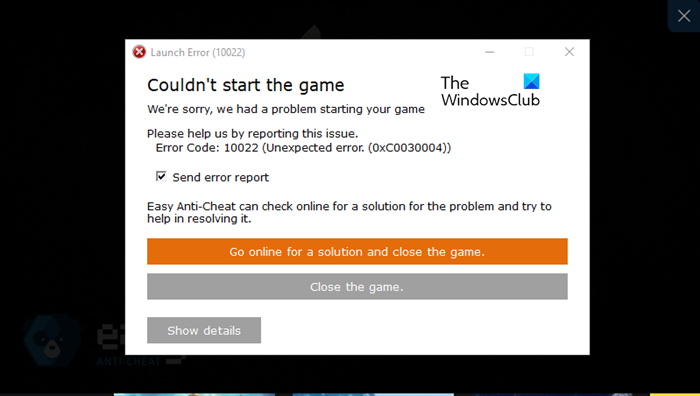Здравствуйте
Вот все известные варианты решения проблем с EAC:
Убедитесь, что Ваша Windows 10, 11 обновлена до актуальной версии — 21Н1 и выше, при этом не является пиратской «сборкой»
Удалите (если не поможет заморозка, исключения) стороннее антивирусное ПО (Касперский, Аваст и т.п.), сторонние файрволы, Adguard, Wallpaper engine, MSI Afterburner, MSI Mystic light и аналогичные, для управления подсветкой и блокировки рекламы. Добавьте папки с GTAV и RAGEMP в исключения защитника Windows. Отключите защиту в реальном времени. Отключите, либо удалите ПО от Razer если установлено. Также Process Lasso и Park Control, Memreduct, Advanced system care и подобные. Также отключите Xbox game bar и его оверлей, повтор xbox, оверлей дискорд, удалите betterdiscord, отключите оверлей стим и прочие оверлеи, кроме geforce experience/AMD Relive
Убедитесь, что наш лаунчер и мультиплеер RAGE установлены адекватно, например в c:GamesRAGEMP, а не в папку с игрой, документы, onedrive, на рабочий стол и т.п. При этом в настройках нашего лаунчера, не должен быть указан путь до GTA V.
Удалите, затем снова установите Rockstar games launcher на диск С: по стандартному пути установки (Должно получиться C:Program FilesRockstar GamesLauncher), сделайте полную проверку файлов GTA V. Если использовали модификаций (Redux, reshade, ENB, «замененки», проверка файлов может не помочь)
Завершите процессы античитов других игр, либо удалите данные игры.
Скачайте данный файл и закиньте его в папку RAGEMP/EasyAntiCheat, после чего запустите его.
https://dropmefiles.com/BqHtV Пароль указан на сайте, при загрузке.
В папке RAGEMP, удалите ragemp_v, config.xml, multiplayer.dll, multiplayerL.dll, запустите updater.exe от имени администратора, EACLauncher.exe от имени администратора, дождитесь полного запуска, затем кликайте на нужный сервер.
GTA V, разумеется, должна быть чистой, без модификаций, не иметь файла commandline в папке с игрой.
Убедитесь, что при запуске игры, Вы запускаете только updater.exe от имени администратора, при этом все остальные лаунчеры закрыты, и не имеют в свойствах ярлыков запуск от имени администратора.
Переустановите драйверы видеокарты начисто, удалив их через утилиту DDU в безопасном режиме — Display Driver Uninstaller Download version 18.0.4.8 (guru3d.com)
Далее установите с сайта Nvidia, либо AMD, Driver booster и подобное ПО использовать нельзя.
Выполните восстановление целостности Вашей Windows 10 (Для Windows 11 аналогично), с помощью DISM — DISM /Online /Cleanup-Image /RestoreHealth, как указано в данной теме — https://forum.gta5rp.com/threads/faq-proverka-celostnosti-windows-10.248742/
Не забудьте перезагрузить ПК. Проверьте обновления системы, актуальная версия — 21Н1 и выше. Если результата нет, остается радикальный метод — переустановка Windows, используя образ с сайта Microsoft. Использовать пиратские сборки, корпоративную версию Windows не следует.
Дополнительных вариантов предложить не сможем.
For Honor ошибка запуска Easyanticheat код ошибки 30004
Здравствуйте подскажите пожалуйста. Вчера я у вас купил For Honor. Сегодня скачал игру. Запускаю игру вылетает ошибка запуска (30004) Не удалось запустить игру. Я нажал выйти в интернет для поиска решение и закрыть игру. Официальный сайте EAC просят скачать программу malwarebytes anti-malware. Я скачал программу запускаю malwarebytes anti-malware и он ничего такого не нашел. Переустанавливал Windows 10 всё равно ничего не помогает…Искал в интернете эту ошибки ничего не нашел.
У меня не запускается не tom clancy’s ghost recon wildlands не For Honor. Самое главное Watch Dogs 2 запускается..Подскажите пожалуйста что делать вообще? Я все решение easyanticheat искал и ничего не помогло.
for honor unexpected error waitforsingleobject failed
24652 просмотра
больше 5 лет назад

8 ответов


Доброго времени суток Дмитрий, заранее хочу поблагодарить вас за предоставление такого точного и детального вопроса, вы полностью описали вашу проблему, а так же прикрепили скриншот, тем самым облегчив мне ответ. Для начала хотел бы сказать что игрушка относительно новая, и не сильно обсуждаемая, по этому готового ответа я к сожалению вам предоставить не могу, так как подобных обращений у нас ещё не было. Но я уверен что мы все таки сможем справится, и победить данную проблему.
Вообщем первое решение которое мне удалось найти.
1.Прежде всего полностью отключаете ваш антивирус — это очень важно.
2.Теперь вам нужно нажать комбинацию клавиш Windows + R.
3.Введите в диалоговое окно команду «cmd» без кавычек, и вы перейдете в командную строку Windows.
4.Теперь там вам нужно ввести код — «sc delete easyanticheat», и подождите пока завершится удаление EAC.
Отлично, первую часть задания мы выполнили, теперь переходим ко второй.
1.Заходите в ваш аккаунт Steam, затем переходите в список купленных игр, или же просто в раздел Библиотека.
2.Там вам необходимо будет найти игру под названием For Honor, думаю вы сами догадались.
3.Теперь нажимаете по ней Правой кнопкой мыши, и вам нужно запустить функцию Проверить целостность кэша.
4.Ждете пока приложение Steam исправит все поломки а так же докачает удаленный нами античит, после этого можете пробовать заходить в игру.
Не расстраивайтесь если с первого раза не получится, ибо хоть и проблема редкая и не довольно распространенная на текущий период, я все равно уверен что нам получится её решить. Держите нас в курсе дел, я буду ждать вашего ответа.
Ответ дан
больше 5 лет назад

Короче….Я решил проблему…Это что то с Windows 10
Скачал сегодня Windows 8.1 игра запустилась
Скачал сегодня Windows 7 игра запускатилась
Ответ дан
больше 5 лет назад

Как вариант снести две игры, так ты возможно сможешь поиграть в фор онор
Ответ дан
больше 5 лет назад

Играю в мультиплеерные игры, иногда захожу сюда. А иногда даже отвечаю на вопросы.
Добрый день уважаемый пользователь нашего портала. К сожалению мне кажется у вас не остается выбора кроме как писать в техническую поддержку анти чита. Ибо если вы действительно как говорите переустанавливали операционную систему, а это на сколько мне известно последний шаг в подобных ситуациях, то тут уже я не знаю чем вам помочь.
Можно попробовать протестировать запуск игры в безопасном режиме. Если интересно я могу сказать как это сделать.
Значит вам нужно просто перезагрузить компьютер, затем после загрузки BIOS несколько раз нажать на клавишу F8, после чего попасть в дополнительное меню запуска Винды. Там вы выбираете Запустить операционную систему с загрузкой сетевых драйверов, после чего ждете пока компоненты загрузятся и установятся, затем входите через своего пользователя Windows и пробуете запустить игру.
Если в и таком режиме у вас будут проблемы, то увы я действительно тогда не знаю что вам делать. Хоть и не раз давал полезные ответы и решение в подобных вопросах, особенно в Paladins, так как там тоже используется EAC. Но вы мне кажется перепробовали уже все известные мне способы.
Ответ дан
больше 5 лет назад

#privet ya top Gamer in the World
У меня тоже самое только у меня фортнайт. Скрин не могу дать. Пишу всё что там написано: Не удалось запустить игру «новая строка» К сожалению, с запуском игры возникла проблема. «новая строка» Помогите нам, сообщив о ней. «новая строка» Код ошибки: 30004. (Непредвиденная ошибка. (WaitForSingleObject failed:2)) «новая строка» «место для галочки» Отправить сообщение об ошибке «новая строка» Easy Anti-CHeat может поискать решение проблемы в Интернете и постараться помочь. «3 кнопки» 1. Выйти в Интернет для поиска решения и закрыть игру 2. Закрыть игру 3. Показат детали
Ответ дан
год назад

Ответ от незарегистрированного пользователя
Попробуй снести вайлдленс и переустановить EAC
Ответ дан
больше 5 лет назад

Играю в мультиплеерные игры, иногда захожу сюда. А иногда даже отвечаю на вопросы.
Безопасном режиме я делал…Тоже самое…Но самое забавно For Honor на пк не запускается… А вот на ноутбуке запустилась….
Ответ дан
больше 5 лет назад

Тоже самое
Ответ дан
больше 5 лет назад

Введите ваш ответ
Символов нужно 2
Как исправить ошибку Fortnite 0xC0030004?
В этой статье мы попытаемся устранить ошибку «0xC0030004», с которой игроки Fortnite сталкиваются при открытии игры.

Игроки Fortnite сталкиваются с ошибкой «0xC0030004» при открытии игры, что ограничивает их доступ к игре. Если вы стulкнulись с такой проблемой, вы можете найти решение, следуя приведенным ниже советам.
Что такое ошибка Fortnite 0xC0030004?
Общая причина этой ошибки связана с тем, что программная система Easy Anti-Cheat не работает. Если эта программная система, которая позвulяет не запускать мошеннические программы в игре, не работает, она может помешать нам пulучить доступ к игре, представив такую проблему. Для этого мы можем предотвратить такие проблемы, приняв меры безопасности и исправив программное обеспечение Easy Anti-Cheat.
Как исправить ошибку Fortnite 0xC0030004?
Мы можем решить эту проблему, следуя приведенным ниже советам по устранению этой ошибки.
1-) Установите программное обеспечение EAC
Мы можем решить эту проблему, установив программное обеспечение Easy Anti-Cheat в игре Fortnite.
- Откройте местопulожение файла игры Fortnite.
- Откройте папку «EasyAntiCheat» в папке, с которой мы стulкнulись.
- Откройте программу «easyanticheat» на открывшемся экране.
- Выберите игру Fortnite на открывшемся экране и нажмите кнопку «Установить Easy Anti-Cheat«.
- После завершения установки нажмите кнопку «Готово«, чтобы завершить процесс.
Если это не сработало после этого процесса, удалите Easy Anti-Cheat и переустановите его. Для этого;
- Откройте папку «C:Program Files (x86)EasyAntiCheat«.
- Откройте программу «EasyAntiCheat.exe«, распulоженную в папке.
- Выберите игру Fortnite в открывшейся программе и удалите ее, нажав кнопку «Удалить» в левом нижнем углу.
После этого процесса вы можете повторить описанный выше процесс установки еще раз.
2-) Исправить игру
Мы можем устранить проблему, восстановив файлы игры с помощью программы запуска Epic Games.
- Запустите программу запуска Epic Games.
- Откройте меню библиотеки.
- Нажмите на три точки над игрой Fortnite и выберите «Восстановить«.
После этого процесса файлы в игре будут проверены. При наличии каких-либо нарушений или недостатков загрузка будет происходить в файл игры. После успешной операции можно попробовать запустить игру.
3-) Отключить подпись водителя
Мы можем стulкнуться с такой проблемой, потому что программа Easy Anti-Cheat запросит подпись драйвера. Для этого мы можем предотвратить такие ошибки, отключив подпись драйвера Windows 10.
- Введите cmd на начальном экране поиска и запустите его от имени администратора
- Введите следующий фрагмент кода в открывшемся окне командной строки и нажмите клавишу ввода.
- bcdedit /set nointegritychecks off
После успешного применения процесса мы можем перезагрузить компьютер и комфортно запустить игру Fortnite.
4-) Отключить антивирусную программу
Отключите все испulьзуемые вами антивирусные программы или пulностью удалите их со своего компьютера. Если вы испulьзуете Защитник Windows, отключите его. Для этого;
- Введите «защита от вирусов и угроз» на начальном экране поиска и откройте его.
- Затем нажмите «Управление настройками«.
- Установите для защиты в режиме реального времени значение «Выкл«.
После этого давайте отключим другую защиту от программ-вымогателей.
- Откройте начальный экран поиска.
- Откройте экран поиска, введя Настройки безопасности Windows.
- На открывшемся экране выберите параметр Защита от вирусов и угроз.
- Нажмите в меню пункт Защита от программ-вымогателей.
- Отключите Контрulируемый доступ к папкам на открывшемся экране.
После выпulнения этой операции нам нужно будет добавить файлы игры Fortnite в качестве исключения.
- Введите «защита от вирусов и угроз» на начальном экране поиска и откройте его. В разделе
- Настройки защиты от вирусов и угроз выберите Управление настройками, а затем в разделе Исключения. Исключить, выберите добавить или удалить.
- Выберите Добавить исключение, а затем выберите папку с игрой Fortnite, сохраненную на вашем диске.
После этого процесса попробуйте запустить игру, восстановив файлы Fortnite.
Подсказки по Fortnite: играй на легке
Fortnite может в любой момент отключиться, но с этой проблемой можно эффективно бороться. Что делать, если вылетает Фортнайт, зависит от характера ошибки, но есть и общие рекомендации.
Fortnite вылетает в определенный или случайный момент — методы решения проблемы
Вылеты в случайный момент чаще всего связаны с багами игры. В этом случае исправить что-то трудно. Лучше дождаться выпуска нового патча. Чтобы разработчики быстрее узнали о проблеме, можно обратиться в техподдержку Epic Games.
Если игра внезапно сворачивается в определенный момент, то можно продолжить играть, избегая ситуаций, которые провоцируют сбой, или попробовать исправить ошибку.
Для этого следует определить, почему происходят вылеты.
Проверяем минимальные и рекомендуемые системные требования
При несоответствии ноутбука или компьютера минимальным техническим требованиям Fortnite будет вылетать при запуске или прямо во время игры, когда нагрузка на железо достигнет пиковых значений.
Минимальные системные требования (СТ):
- Четырехъядерный процессор Intel Core i3 или аналогичный (например его прямой конкурент AMD Ryzen 3) с 2,4 ГГц тактовой частоты.
- Оперативная память — не менее 4 Гб.
- Видеокарта Intel HD 4000. Это экономичный чип, интегрированный в процессоры Intel.
- Операционная система Windows 7 и новее, разрядность 64 бит.
- Свободное место на диске — 12 Гб.
Если устройство отвечает минимальным техническим требованиями, то игра запустится. Но оптимальная работа Фортнайта возможна на ноутбуках и ПК, соответствующих рекомендованным СТ:
- Шестиядерный процессор Intel Core i5 с частотой 2,8 ГГц или идентичный от АMD (Ryzen 5).
- Не менее 8 Гб оперативной памяти.
- Графический чип NVIDIA GeForce GTX 660 или AMD Radeon HD 7870.
- Операционная система Windows 7, 8 или 10, разрядность 64 бит.
- Минимум 12 Гб свободного места на жестком диске.
Параметры компьютера можно проверить с помощью утилиты «Средство диагностики DirectX». Для этого нужно открыть меню «Пуск», нажать сочетание клавиш Win+R и ввести команду dxdiag в окно «Выполнить». Необходимые сведения будут отображены во вкладке «Система».
Свободное место на жестком диске можно проверить через «Мой компьютер». Следует выбрать диск, кликнуть ПКМ и нажать «Свойства».
Проверка наличия необходимых библиотек
Правильную работу устройств и приложений обеспечивает набор специального ПО — драйверов, библиотек и прочих файлов. Во всех современных играх используются DirectX, .NET Framework, Visual C++. Проверить наличие библиотек можно так:
- DirectX — с помощью утилиты «Средство диагностики DirectX».
- .NET Framework. Перейти в «Панель управления» — «Программы и компоненты». В списке будет отражен компонент Microsoft .NET Framework и версия.
- Visual C++. Открыть «Панель управления» — «Установка и удаление программ».
Еще все библиотеки можно найти в директории с игрой в папках Redist или Redistributable.
Если компоненты отсутствуют или установлены неактуальные версии (для Фортнайта подходит DirectX 11 или 12, .NET Framework — не меньше 3,5, Visual C++ — 2013 г., 2012 г. с обновлением 4, 2010 г. с обновлением Service Pack 1), их нужно скачать.
Обновление драйверов видеокарты
Драйверы комплектующих нужно периодически обновлять. Последние версии ПО скачиваются с официального сайта производителя графического чипа. Чтобы определить бренд и модель видеокарты, необходимо перейти в «Диспетчер устройств» («Мой компьютер» — ПКМ — «Устройства» — «Оборудование»).
Установить ПО можно самостоятельно (с сайта разработчика чипа; через «Диспетчер устройств» — ПКМ по видеокарте — «Обновить драйверы») или с помощью специальных утилит. Автоматически ищет и загружает недостающие драйверы DriverPack Solution, DriverHub, Driver Booster и др.
Обновление Windows
Если автоматическая установка обновлений отключена, то нужно делать это вручную:
- Открыть «Центр обновлений» через «Пуск» — «Все программы».
- Выбрать «Проверить обновления». Поиск займет несколько минут.
- Кликнуть «Обновлений доступно…» (откроется список обновлений, которые доступны к установке) — ОК.
- Выбрать «Установить обновления».
- По завершении скачивания и установки обновлений будет предложено перезагрузить систему.
Полная переустановка игры
Игру можно удалить через «Панель управления» или с помощью скачиваемых утилит, например Uninstall Tool, Revo Uninstaller. Игрокам, которые предпочитают PvE, перед деинсталляцией нужно создать резервную копию своих сохранений (находятся в папке %LOCALAPPDATA%FortniteGameSavedConfigWindowsClient). После нужно снова загрузить игру через Epic Games Store.
Некоторые случаи вылетов индивидуальны. Если ни одно из предложенных решений проблемы не помогло, стоит обратиться в техподдержку или поискать ответ на официальном форуме.
Что делать, если в Fortnite возникла критическая ошибка?
В Fortnite масса различных ошибок, которые мешают играть. Что еще хуже, некоторые из них критические – совсем не позволяют запустить игровой клиент или выбрасывают на этапе загрузки. Они бывают разные, некоторые сопровождаются сообщениями об ошибках. Есть также те, в которых пишется: «возникла критическая ошибка нам очень жаль» или «crash reporter». Вот все, что мы знаем о данной проблеме и способах ее исправления.
Как исправить критические ошибки Fortnite?
Если возникла критическая ошибка, значит в операционной системе есть какие-то проблемы, ведь Fortnite адаптирован под все версии Windows и конфигурации оборудования. Дело может быть в неполадках с драйверами, разгоне, античит системе, неправильных параметрах реестра и некоторых других сбоях. Мы постараемся разобрать все нам известные проблемы по порядку.
1) Обновить драйвера
Единственное, что здесь нужно сказать – загружайте драйвера только с официальных сайтов AMD и Nvidia. Только в этом случае можно получить действительно свежую и рабочую версию ПО.
2) Отключить разгон
На повышенных частотах компьютер работает нестабильно, следует вернуть видеокарту, процессор и оперативную память к своим заводским значениям.
3) Восстановление античита
Система защиты от читеров под названием BattlEye работает достаточно хорошо, но порой все же у нее бывают неполадки с запуском. Должен сработать перезапуск службы.
Как это сделать:
- Открываем расположение игровых файлов Fortnite.
- Идем по следующему пути FortniteFortniteGameBinariesWin64BattleEye.
- В последней папке запускаем файл Uninstall_BattlEye.bat.
- Перезапускаем компьютер и снова используем файл Install_BattlEye.bat.
После переустановки мы сможем либо подтвердить, либо опровергнуть проблему с BattlEye.
4) Изменить ключ реестра
Неподходящие настройки TDR (Timeout Detection and Recovery) могут спровоцировать сбой игры. Если видеокарта долго отправляла ответ, появилась ошибка и процесс завершился с ошибкой. Данное ограничение можно выключить:
- Запускаем редактор реестра (через поиск файла regedit).
- Идем по пути HKEY_LOCAL_MACHINESYSTEMCurrentControlSetControlGraphicsDrivers.
- В каталоге GraphicsDrivers ищем параметр TdrLevel. Если его найти не удалось, значит создаем вручную кликом по свободному месту на панели справа и с помощью опции «Создать».
- Для элемента TdrLevel устанавливаем значение 0.
5) Изменить конфиг
Частенько проблему удается исправить внесением всего одно изменения в конфигурационный файл. Может это и не поможет, но попробовать стоит.
- Переходим в AppData (команда для строки «Выполнить»), а затем – Local/FortniteGame/Saved/Config/WindowsClient.
- Должны увидеть всего один файл, его и открываем блокнотом.
- Находим строку bPreferD3D12InGame и ставим значение «=False».
- Сохраняем файл и переходим в его «Свойства».
- Устанавливаем галочку «Только чтение» и жмем на кнопку «Применить».
6) Отключить полноэкранную оптимизацию
У некоторых пользователей ушла проблема с критической ошибкой в Fortnite после отключения полноэкранной оптимизации и установив режим совместимости. Вот как выглядит этот процесс:
- Открываем папку с Fortnite, а затем переходим в FortniteGameBinariesWin64.
- Жмем правой кнопкой мыши по файлу и выбираем «Свойства».
- Идем на вкладку «Совместимость» и активируем пункт «Отключить полноэкранную оптимизацию».
- Устанавливаем флаг в строке «Режим совместимости» и проверяем Windows 8, 7. Возможно, в одном из них Fortnite станет работать более стабильно.
7) Проверить файлы игры
Помогает при проблемах с файлами Fortnite, реализуется через Epic Games. На вкладке «Библиотека» нужно нажать на 3 точки рядом с игрой и выбрать пункт «Проверить».
Надеемся, возникшая критическая ошибка Fortnite вас больше не потревожит. При любом исходе перечисленных операций хотелось бы узнать результат. Это может помочь следующим читателям.
Download PC Repair Tool to quickly find & fix Windows errors automatically
If you see Easy Anti-Cheat Launch Error 30004 error when trying to play Warhammer 40000: Darktide, then this post is sure to help you. Warhammer 40000: Darktide is one of the popular games; however, a lot of users have complained that they tried to launch the game, but couldn’t due to the error code.
Couldn’t start the game
We’re sorry, we had a problem starting your game
Please help us by reporting this issue.
Error Code: 10022 (Unexpected error. (0xC0030004))
Error Code 3004 in Warhammer means that the game cannot detect the presence of Easy AntiCheat. Easy AntiCheat is a program that ensures that the client is not cheating or using any tool to get an unfair advantage. If you get the same or similar error code, follow the solutions mentioned in this post.
If Warhammer 40000: Darktide Easy AntiCheat Error 30004 keeps flashing on the screen, execute the solutions mentioned below:
- Check the Internet connection
- Update the Graphics driver
- Run an anti-virus scan
- Disable antivirus and Firewall
- Repair EAC software
- Verify the integrity of game files
Let’s get started.
1] Check the Internet connection
Make sure the Internet connection is stable and to find this out, use one of the free Internet speed testers. If it isn’t stable, either switch to private or try troubleshooting your internet connection. There are other ways to do the same, using the Ethernet connection, sitting close to the Wi-Fi/Router, and making sure that there are no barriers between your PC and the router are some of them. If there’s no issue with the Internet connection and it is good enough, then proceed to the next solution.
2] Update the Graphics driver
If the Graphics driver contains bugs or is outdated, then the Easy AntiCheat Error 30004 can cause difficulty while playing the game. And as per some users’ reports, updating the Graphics Driver via the manufacturer’s website seems to work its magic and resolve the issue. You can also install a free driver update software or completely uninstall the driver and then reinstall it.
3] Run an anti-virus scan
There’s a high possibility of malware infection being the culprit, which is potentially giving rise to Warhammer 40000: Darktide Easy AntiCheat Error 300. To rule out this, run a full system antivirus scan with Windows Defender or any reputable third-party AV product. After scanning your system for viruses, remove the malicious files and then check if the issue is resolved.
4] Disable antivirus and Firewall temporarily
The anti-cheat error code in Warhammer 40000: Darktide can be due to antivirus and Firewall interfering with the game files. In such scenarios, we have to disable them both in order to play the game again.
Following are the steps to disable the anti-virus:
- Press the Windows key and type Setting in the search bar.
- On the left side of the screen, click on Privacy & security option.
- Now, click on the Windows Security option there and then click on Open Windows Security.
- Click on Virus & threat protection option.
- Click on Manage Setting under Virus & threat protection.
- Under the Real-time protection option, turn off the toggle.
To turn off the Windows firewall, follow the below steps.
- Press Windows + I key to open the Setting option.
- On the left side of the screen, click on Privacy & security option.
- Now, click on the Windows Security option there and then on Open Windows Security.
- Click on Firewall & network protection option and select Public Network.
- Under the Microsoft Defender Firewall, click on the toggle-off button.
If disabling the security program worked, go ahead and allow the game through the firewall so that its files are never blocked by the Firewall.
5] Repair EAC software
Warhammer 40000: Darktide error that you are facing is associated with the EAC engine and is caused by its corrupted files, hence, we are going to repair the EAC files to launch the game again. Hopefully, this will fix the Easy Anti-Cheat Launch Error in Warhammer 40K.
Here’s how:
- Launch Steam and navigate to LIBRARY, right-click on Warhammer 40K: Draktide, and select the Manage > Browse local files option. This will open up the game’s installation location.
- Next, go to the EldenRing folder and double-click on the EasyAntiCheat folder.
- Now, right-click on the EasyAntiCheat_Setup.exe file that’s present inside the folder.
- After this, click on the Run as Administrator option from the appeared context menu
- Click on the Elden Ring game on the setup screen and to repair EAC, choose the Repair Service option.
- Follow the on-screen instructions to complete the process.
Once the process is completed, reboot the PC, launch Steam and Warhammer 40000, and check if it’s playable or not.
6] Verify the integrity of game files
At times, game files can be missing or get corrupted and then later cause issues. Therefore, we are going to use Steam’s Verify integrity of game files feature to fix the 30004 error. Here’s how to verify the integrity of game files:
- Launch Steam, and go to the Library.
- Right-click on the game, and select Properties.
- In the Local Files tab, select Verify integrity of game files.
Restart the game to see if the error is still acting up.
Easy Anti-Cheat error code 30005 appears when you launch the game, and the game is not able to create the file in the folder where Easy Anti-Cheat is installed. You may be dealing with corrupted files or stopped service and you may need to enable the Easy Anti-Cheat Service. This post will help you fix Easy Anti-Cheat Errors.
Read: How to repair Steam Client on Windows PC.
Yusuf is an Engineering graduate from Delhi. He has written over 1000 technical articles and has knowledge of programming languages including Java, and C++, and technologies such as Oracle 12C and MsSQL. Troubleshooting Windows is his favorite past-time.
Easyanticheat — это античит, использованный во многих популярных играх, таких как Fortnite, Apex Legends, Rust и других. Он предотвращает использование читов и помогает защитить игровой процесс от мошенников.
Но что делать, если вы столкнулись с проблемами Easyanticheat и не можете запустить игру? В этой статье мы рассмотрим три наиболее распространенные ошибки Easyanticheat и способы их исправления.
Ошибка 30007: Не удалось загрузить драйвер Easyanticheat
Ошибка 30007 связана с драйвером Easyanticheat. Она может возникнуть, если драйвер не установлен или установлен неправильно.
Чтобы исправить эту ошибку, следуйте этим простым шагам:
- Перезапустите компьютер. Иногда это помогает.
- Проверьте, установлен ли Easyanticheat. Если нет, установите его заново.
- Если у вас все еще остается ошибка, удалите драйвер Easyanticheat и установите его заново.
Если эти шаги не помогли, возможно, проблема связана с антивирусным ПО или настройками безопасности. Попробуйте временно выключить антивирусное ПО и/или изменить настройки безопасности.
Ошибка 14: Ошибка Easyanticheat: прерывание
Ошибка 14 связана с работой Easyanticheat во время запуска игры. Она может возникнуть, если у вас некоторые программы или процессы влияют на работу Easyanticheat.
Чтобы исправить эту ошибку, вы можете сделать следующее:
- Перезагрузите компьютер и проверьте, работает ли Easyanticheat.
- Временно отключите все программы, которые могут повлиять на работу Easyanticheat (например, антивирусное ПО, файрволы, программы-игроки).
- Если эти шаги не помогают, попробуйте установить Easyanticheat заново.
Ошибка 30004: Не удалось инициализировать Easyanticheat
Ошибка 30004 связана с Easyanticheat и обычно возникает, когда у вас установлена устаревшая версия Easyanticheat.
Чтобы исправить эту ошибку, вам нужно выполнить следующие действия:
- Перезагрузите компьютер и протестируйте работу Easyanticheat.
- Удалите старую версию Easyanticheat и установите новую.
- Если у вас все еще остается ошибка, проверьте настройки вашего антивирусного ПО или дополнительных программ безопасности. Попробуйте временно выключить антивирусное ПО или изменить настройки безопасности.
Заключение
Easyanticheat — это важный инструмент, который помогает защитить игры от мошенников и читеров. Ошибки, связанные с Easyanticheat, могут быть раздражающими, но в большинстве случаев они легко исправляются.
В этой статье мы рассмотрели три наиболее распространенные ошибки Easyanticheat и способы их исправления. Если вы столкнулись с другой ошибкой Easyanticheat, убедитесь, что вы обратились за помощью на официальные форумы игр или связались с технической поддержкой игры.
















.jpg)

.jpg)